- Del 1. Hvad er Stellar Phoenix Windows Data Recovery
- Del 2. Sådan bruges Stellar Phoenix Windows Data Recovery
- Del 3. Stellar Phoenix Windows Data Recovery Alternative - FoneLab Data Retriever
- Del 4. Forskellen mellem Stellar Phoenix Windows Data Recovery og FoneLab Data Retriever
- Del 5. Ofte stillede spørgsmål om Stellar Phoenix Windows Data Recovery og Alternative
Gendan de mistede / slettede data fra computeren, harddisken, flashdrevet, hukommelseskort, digitalkamera med mere.
Stellar Phoenix Data Recovery og dets effektive alternativ
 Opdateret af Valyn Hua / 28. oktober 2022 09:20
Opdateret af Valyn Hua / 28. oktober 2022 09:20Folk vil ikke gendanne tabte filer, hvis de ikke er nødvendige. Det meste af tiden er de. Det er et must at opbevare vores dokumenter og filer. Folk har brug for at sikkerhedskopiere dem alle på grund af nogle uønskede hændelser. Eksempler er menneskelige fejl, diskkorruption, ødelagte drev og mere. Ingen kan sige, hvornår disse hændelser vil ske. De er uventede hele tiden. Hvad hvis du leder efter nogle filer, men ved et uheld sletter nogle af dem? Hvis du søger om problemet, er du på den rigtige side!
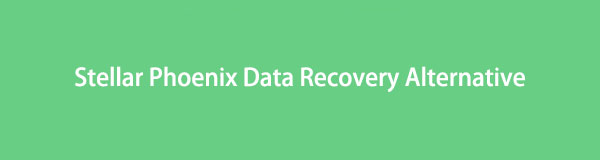
Du vil også lære at bruge en Stellar Phoenix Data Recovery og et alternativ til det kaldet FoneLab Data Retriever.

Guide liste
- Del 1. Hvad er Stellar Phoenix Windows Data Recovery
- Del 2. Sådan bruges Stellar Phoenix Windows Data Recovery
- Del 3. Stellar Phoenix Windows Data Recovery Alternative - FoneLab Data Retriever
- Del 4. Forskellen mellem Stellar Phoenix Windows Data Recovery og FoneLab Data Retriever
- Del 5. Ofte stillede spørgsmål om Stellar Phoenix Windows Data Recovery og Alternative
Del 1. Hvad er Stellar Phoenix Windows Data Recovery
Stellar Phoenix Windows Data Recovery har en tendens til gendanne slettede dokumenter og filer. Denne software er kompatibel med Windows 7, Windows 8, Windows 10 og Windows 11. Bortset fra Windows er dette værktøj tilgængeligt på Mac. Det har de samme måder, hvordan man bruger det. Det understøtter datagendannelse fra USB, SD-kort, hukommelseskort, flashdrev osv. Udover det understøtter den også gendannelse fra CD/DVD, HD DVD og Blu-Ray-diske. En anden god ting ved det, det fremmer gendannelse fra tabte partitioner og RAW-drev. Her er nogle af de andre fremragende funktioner i Stellar Phoenix Windows Data Recovery:
Hent data fra forskellige scenarier
Vi kan ikke undgå de fleste af årsagerne til, at vores data mangler. Der er tendenser til, at vi ved et uheld sletter dem. Dette værktøj kan hjælpe os med netop den hændelse. Bortset fra utilsigtet sletning understøtter Stellar Phoenix Windows Data Recovery forskellige situationer. Eksempler er drevformatering, diskkorruption, mistet partition, drevfejl, systemnedbrud og mange flere.
Gendanner data på en opsætning med dobbelt skærm
Hvis du vil bruge flere skærme, når du gendanner dine filer, er det muligt. Stellar Phoenix Windows Data Recovery har denne slags funktion. Det lader brugerne skifte og minimere deres skærm. Det hjælper også med at udføre komplekse data med præcision og lethed.
FoneLab Data Retriever - gendan de tabte / slettede data fra computer, harddisk, flashdrev, hukommelseskort, digitalkamera og meget mere.
- Gendan fotos, videoer, kontakter, WhatsApp og flere data let.
- Forhåndsvisning af data inden gendannelse.
Del 2. Sådan bruges Stellar Phoenix Windows Data Recovery
Nogle gange tror folk, at der ikke er nogen løsninger til deres mistede filer. De bekymrer sig om deres væsentlige data og dokumenter. Hvis dette sker, kan du prøve at bruge Stellar Phoenix Windows Data Recovery. Det henter data fra Windows-enheder og -drev. Dette værktøj opretter bootbare medier til problemer, der skal gendanne data. Eksempler er en computer, der ikke kan starte og hardware-relaterede fejl. Hvis dit problem handler om harddiske, der udviklede forfærdelige sektorer, skal du ikke bekymre dig. Denne software har også en løsning på det. Rul ned, hvis du vil vide, hvordan du bruger Stellar Phoenix Windows Data Recovery.
Trin 1Download softwaren
Klik på knappen Gratis download knappen på softwarens hovedgrænseflade. Derefter skal du konfigurere værktøjet, installere og derefter starte det.
Trin 2Vælg Filer, der skal gendannes
På hovedgrænsefladen skal du vælge de dokumenter, mapper og e-mails, du vil gendanne. Derefter skal du klikke på Næste knappen nederst til højre i softwarens hovedgrænseflade.
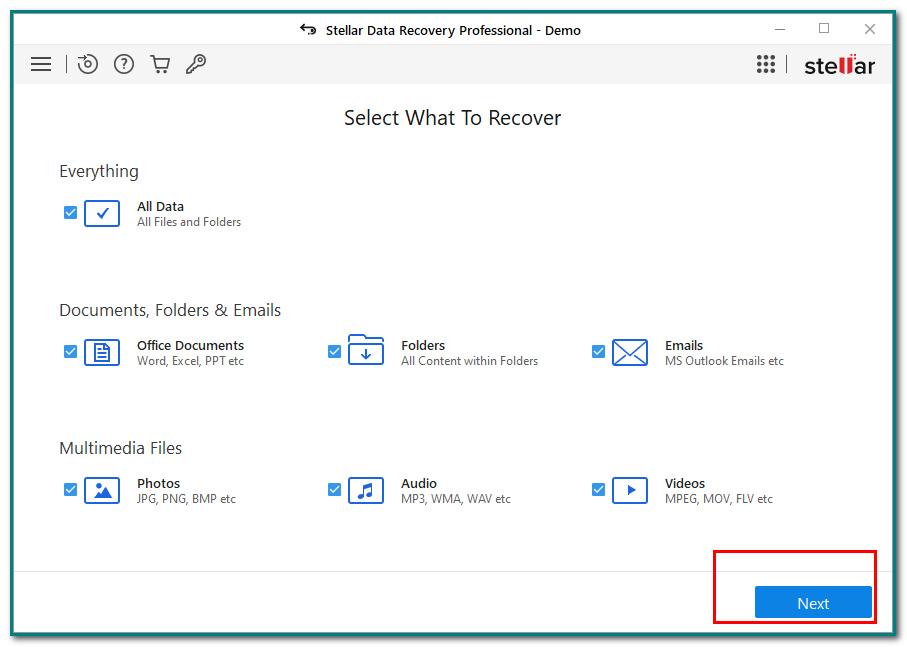
Trin 3Find dataene
Klik på den korrekte placering af de data eller fil, du vil gendanne. Du kan vælge Fælles placeringer, Forbundne drev eller Andre placeringer. Derefter skal du klikke på Scan knappen for at scanne dataene på computeren.
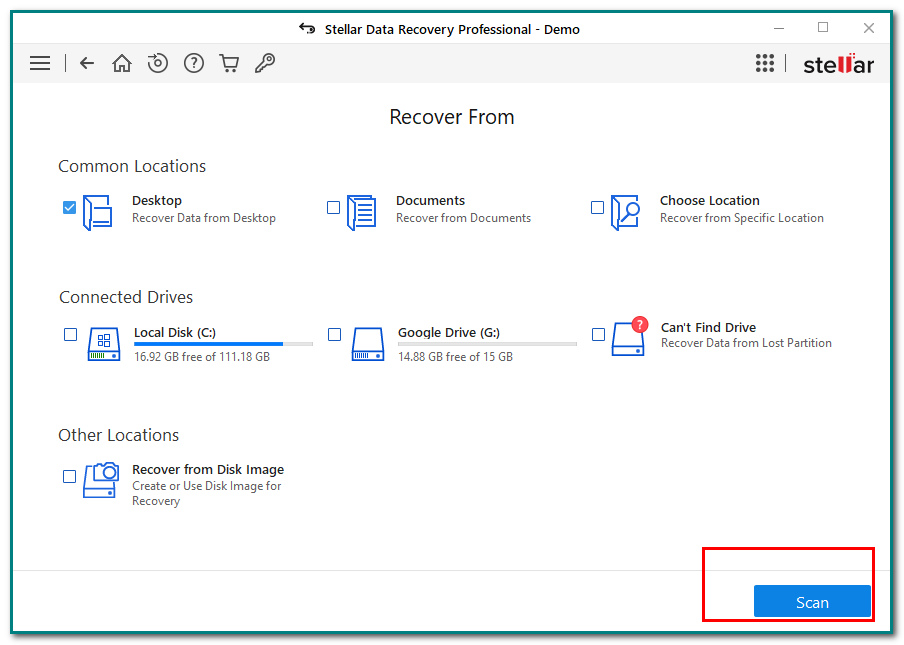
Trin 4Gendan data
Efter scanningsprocessen skal du vælge mappen med dine tabte data. Inden da kan du også sætte kryds ved Dyb scanning knappen for at scanne flere af filerne. Hvis resultaterne tilfredsstiller dig, skal du klikke på Recover knappen for at hente de tabte filer.
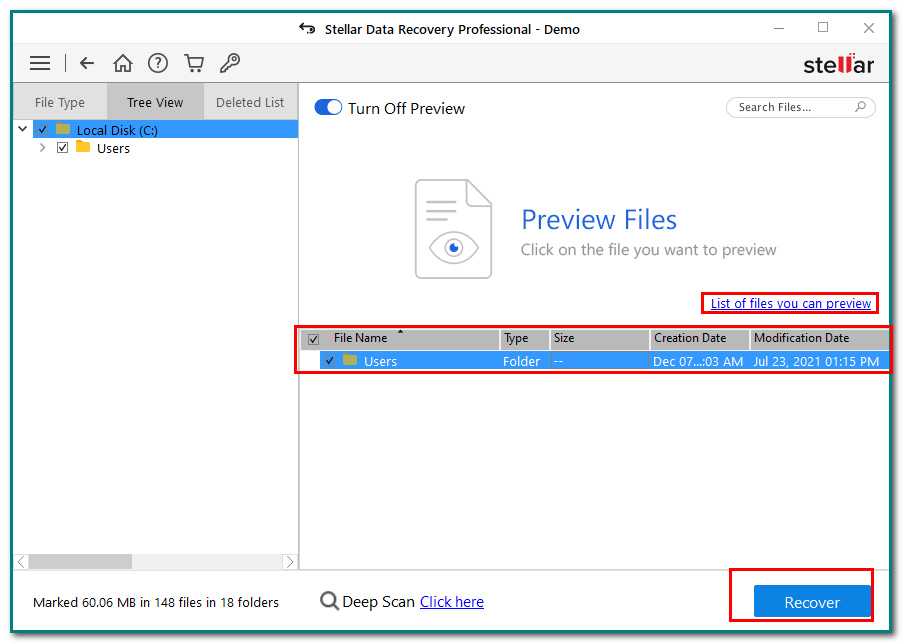
Del 3. Stellar Phoenix Windows Data Recovery Alternative - FoneLab Data Retriever
Hvis du leder efter sikker software, FoneLab Data Retriever er løsningen. Du behøver ikke bekymre dig, hvis det er første gang, du bruger softwaren. Dette værktøj er tilgængeligt og nemt at administrere. Den har mange fremragende funktioner til dig. FoneLab Data Retriever gendanner billeder, videoer, lyd og mange flere. Denne software understøtter mange enheder. Eksempler er hukommelseskort, computere og bærbare computere, flashdrev, harddiske, flytbare drev og digitale videokameraer. En anden god ting ved dette, det kan gendanne data til forskellige scenarier. Nogle af dem omfatter utilsigtet sletning, gendannelse af papirkurven, virusangreb og mere. Rul ned nedenfor for trinene til, hvordan du bruger FoneLab Data Retriever.
FoneLab Data Retriever - gendan de tabte / slettede data fra computer, harddisk, flashdrev, hukommelseskort, digitalkamera og meget mere.
- Gendan fotos, videoer, kontakter, WhatsApp og flere data let.
- Forhåndsvisning af data inden gendannelse.
Trin 1Download værktøjet
For at downloade værktøjet skal du klikke på Hent knappen på hovedgrænsefladen. Udfør WinRar-opsætningen, og installer derefter softwaren. Glem endelig ikke at starte den.
Trin 2Scan filerne
Når du har startet appen, vil du se dine filers datatype og placering. Klik eller afkryds Scan knappen på hovedgrænsefladen for at scanne dataene på din computer.
Trin 3Deep Scan filerne
På hovedgrænsefladen vil du se resultaterne af hurtig scanning. Klik på Dyb scanning knappen for at få flere resultater. Det vil tage mere tid, men resultaterne er bedre. Du kan også klikke på filtre knappen for at filtrere dataene baseret på deres datoer og klokkeslæt.
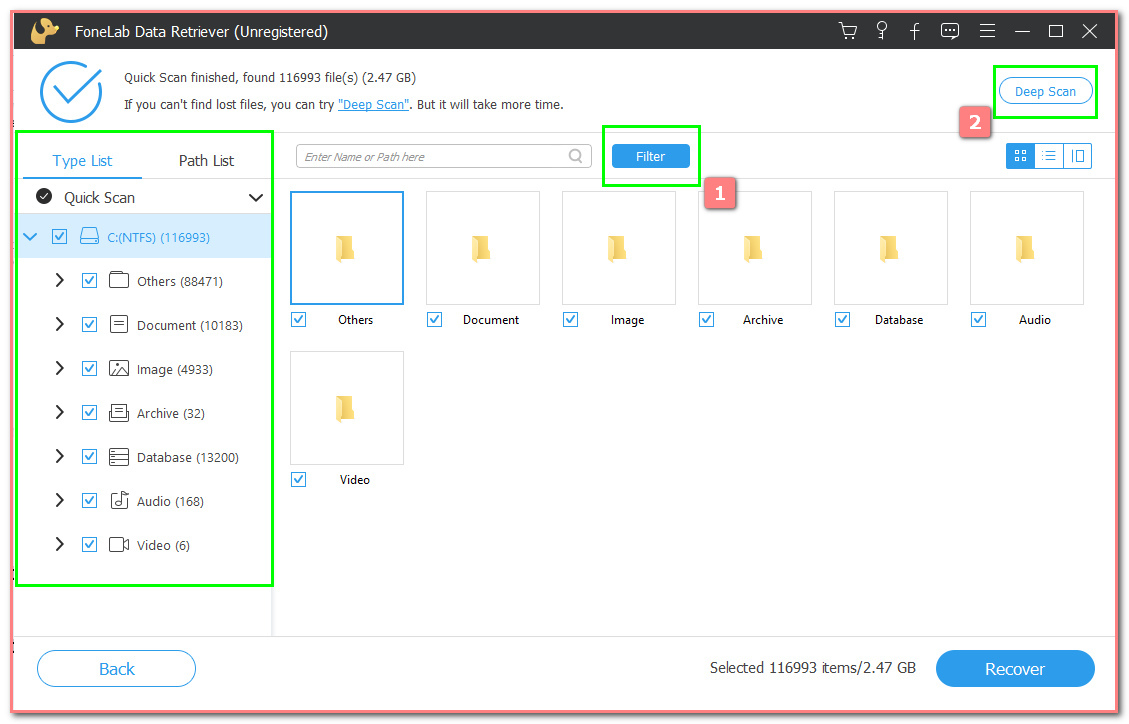
Trin 4Gendan dine filer
Vælg de data, du vil hente. Derefter skal du klikke på Recover knappen for at gendanne den tabte fil på din computer.
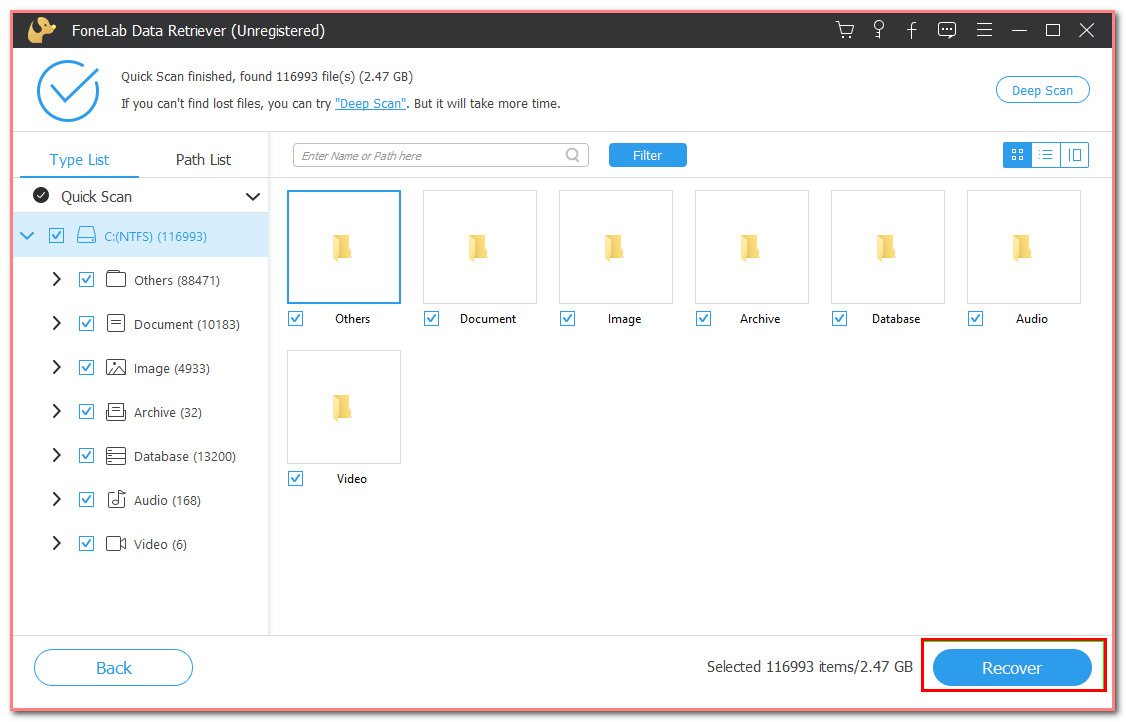
Del 4. Forskellen mellem Stellar Phoenix Windows Data Recovery og FoneLab Data Retriever
Hvert værktøj og software har forskelle fra hinanden. Nogle gange er de forskellige i funktioner, hvordan man bruger dem osv. Denne artikel viser forskellen mellem Stellar Phoenix Windows Data Recovery og FoneLab Data Retriever. Det har ikke en tendens til at understrege ét værktøj eller software. Det plejer at hjælpe dig med at kende nogle af de unikke funktioner ved disse to software. Brugere kan drage fordel af dette, fordi de ved, hvilket effektivt værktøj de vil bruge. De ligner hinanden næsten. Lad os finde ud af, hvad forskellene er mellem dem. Tjek illustrationen nedenfor for at gøre nogle af dem bekendt:
| Funktionalitet | Stellar Phoenix Windows Data Recovery | FoneLab Data Retriever |
Understøttede enheder |
|
|
Genoprettelige scenarier |
|
|
Priser |
|
|
FoneLab Data Retriever - gendan de tabte / slettede data fra computer, harddisk, flashdrev, hukommelseskort, digitalkamera og meget mere.
- Gendan fotos, videoer, kontakter, WhatsApp og flere data let.
- Forhåndsvisning af data inden gendannelse.
Del 5. Ofte stillede spørgsmål om Stellar Phoenix Windows Data Recovery og Alternative
Er Stellar datagendannelse sikker?
Ja, Stellar Phoenix Windows Data Recovery er sikker. Det beskytter alle dine data og filer. Dette værktøj forsikrer brugerne om, at det ikke indeholder vira. Bortset fra det, gendanner det ubegrænsede filtyper og formater fra Windows-lagerenheder. Denne software er også tilgængelig på Mac.
Hvad er den bedste android datagendannelsessoftware?
Der er forskellige numre af bedste datagendannelsessoftware. Stellar Phoenix Windows Data Recovery og FoneLab Data Retriever er nogle af dem. Brugerne har stor tillid til dem. De har unikke funktioner, såsom mange understøttede enheder, gendannelse af slettede filer og mere! De understøtter også mange gendanbare data og formater. Dokumenter, billeder, videoer og mere er nogle eksempler.
Stellar Phoenix Windows Data Recovery og FoneLab Data Retriever er fremragende gendannelsesværktøjer. De har funktioner, der kan hjælpe dig med dit problem. Gendannelse af slettede filer, nedbrudt PC/Mac-gendannelse og mere er nogle af dem. Denne artikel viser også forskellene mellem de to software. Download dem, hvis du vil opleve deres unikke funktioner.
FoneLab Data Retriever - gendan de tabte / slettede data fra computer, harddisk, flashdrev, hukommelseskort, digitalkamera og meget mere.
- Gendan fotos, videoer, kontakter, WhatsApp og flere data let.
- Forhåndsvisning af data inden gendannelse.
